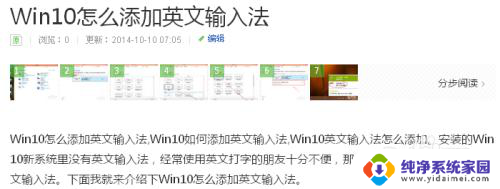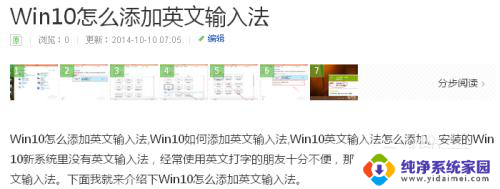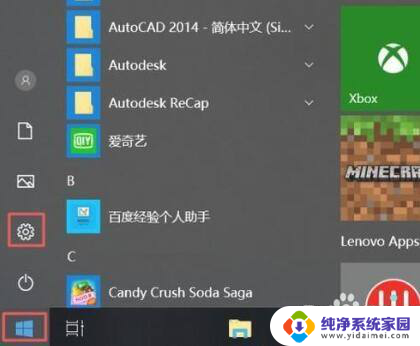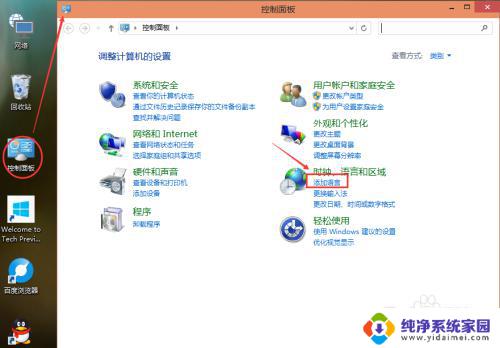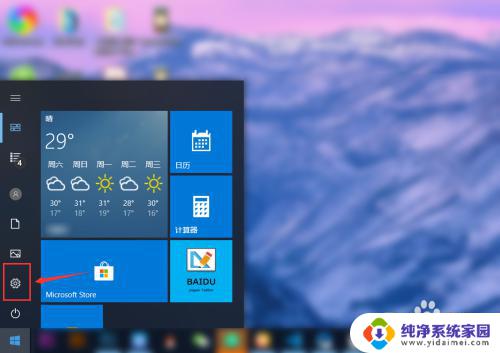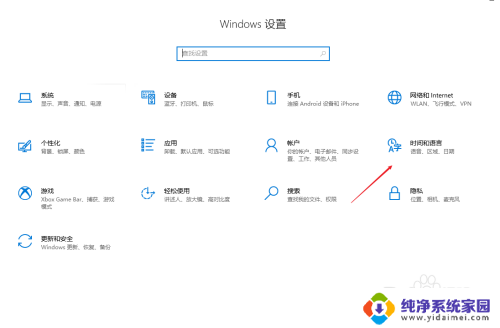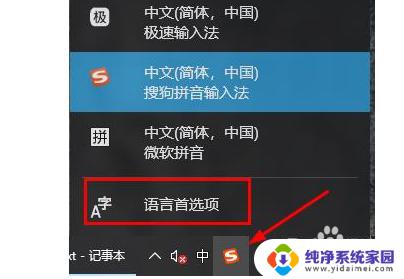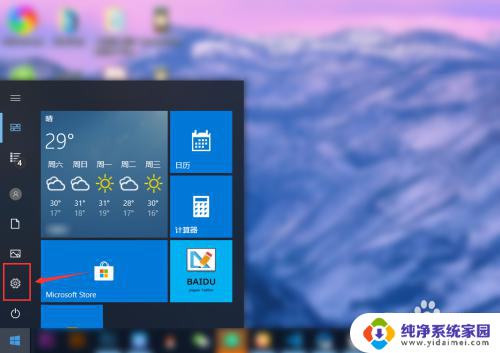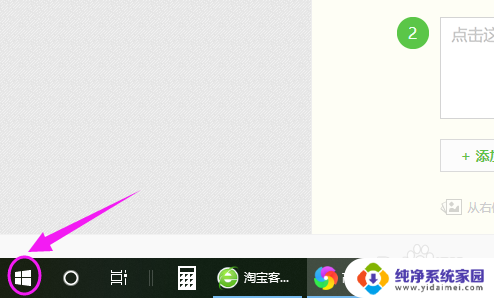如何锁定输入法为英文 win10如何将输入法固定为英文
更新时间:2023-08-08 09:02:09作者:jiang
如何锁定输入法为英文,在使用Windows 10系统时,我们经常需要切换输入法以适应不同的语言环境,有时我们可能希望将输入法固定为英文,以便更高效地进行英文输入。如何在Win10系统中锁定输入法为英文呢?下面将为大家介绍一些简单实用的方法。无论是在工作中还是在学习中,掌握这些方法都能帮助我们更好地利用输入法,提高工作和学习的效率。
具体方法:
1.打开电脑的输入法,看有没有英文输入法。如果有的话直接Alt+Shift就可以锁定输入法。没有的话需要添加英文输入法。

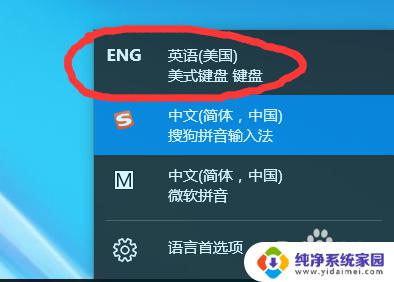
2.打开语言首选项
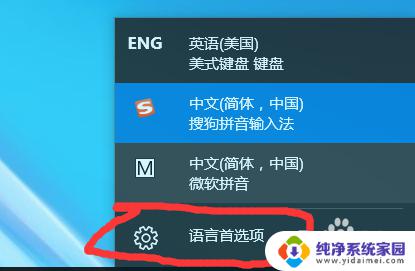
3.点击添加语言
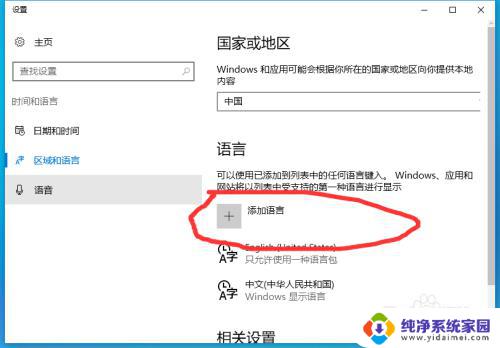
4.搜索英语,并选择美国或者英国。
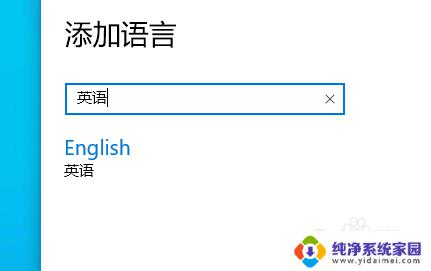

5.选中英语输入法,设置为默认语言。关闭窗口就可以了。
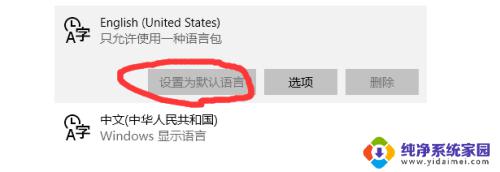
以上是如何将输入法锁定为英文的全部内容,不清楚的用户可以参考以上步骤进行操作,希望这对大家有所帮助。